Reconnaissance sonore sur iPhone : guide pratique
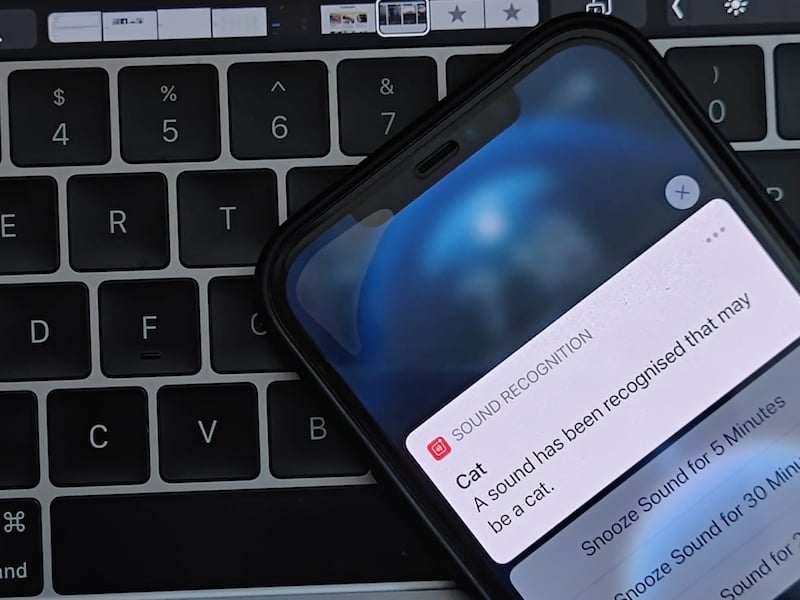
La reconnaissance sonore d’iPhone (iOS 14+) permet au téléphone d’écouter et d’alerter pour des sons précis comme une sonnette, une alarme ou un bébé qui pleure. Ce guide explique comment l’activer, la configurer, ses limites, des alternatives et des checklists pour tester et utiliser la fonction au quotidien.
Important
La fonction n’est pas conçue pour remplacer des dispositifs de sécurité en situation à haut risque. Ne comptez pas uniquement sur elle pour des urgences.
Pourquoi la reconnaissance sonore est utile
Apple a ajouté la reconnaissance sonore pour rendre l’iPhone plus accessible aux personnes malentendantes et pour offrir des options pratiques à tous. La fonctionnalité surveille l’environnement sonore et envoie une notification si elle reconnaît un son que vous avez sélectionné. C’est utile quand vous portez des écouteurs, quand vous êtes concentré ou quand vous avez besoin d’une aide complémentaire pour percevoir certains événements.
Définition rapide : Reconnaissance sonore — module iOS qui écoute des types de sons définis et notifie l’utilisateur quand un son est détecté.
Prérequis
- iPhone compatible avec iOS 14 ou version ultérieure.
- Batterie suffisante et autorisations d’Accessibilité activées.
Étapes pour activer la reconnaissance sonore
1. Mettre à jour vers iOS 14 ou plus
Ouvrez Réglages > Général > Mise à jour logicielle et installez la dernière version disponible. L’option Reconnaissance sonore est apparue avec iOS 14 et a été améliorée dans les versions suivantes.
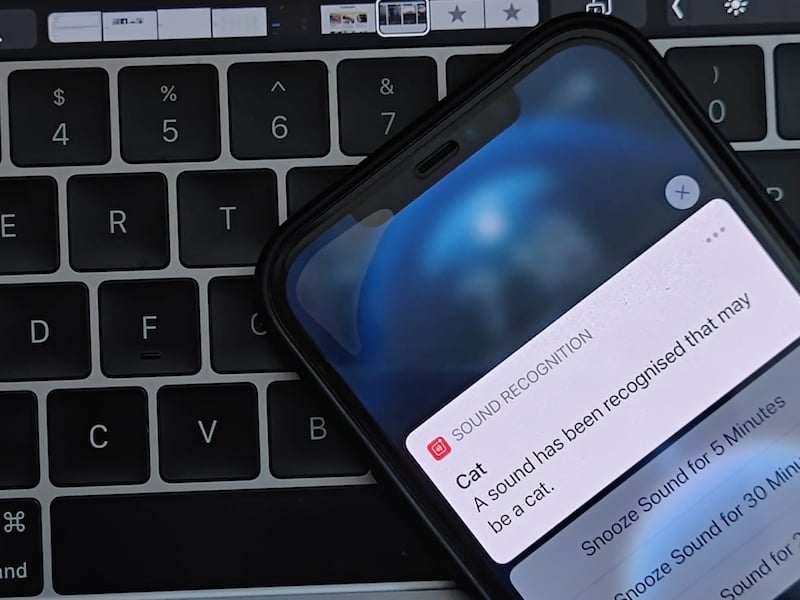
2. Ouvrir Accessibilité
Dans l’application Réglages, descendez jusqu’à Accessibilité. Elle se situe sous les réglages d’écran d’accueil et regroupe les fonctions pour la vision, l’audition, la motricité et l’aspect général.
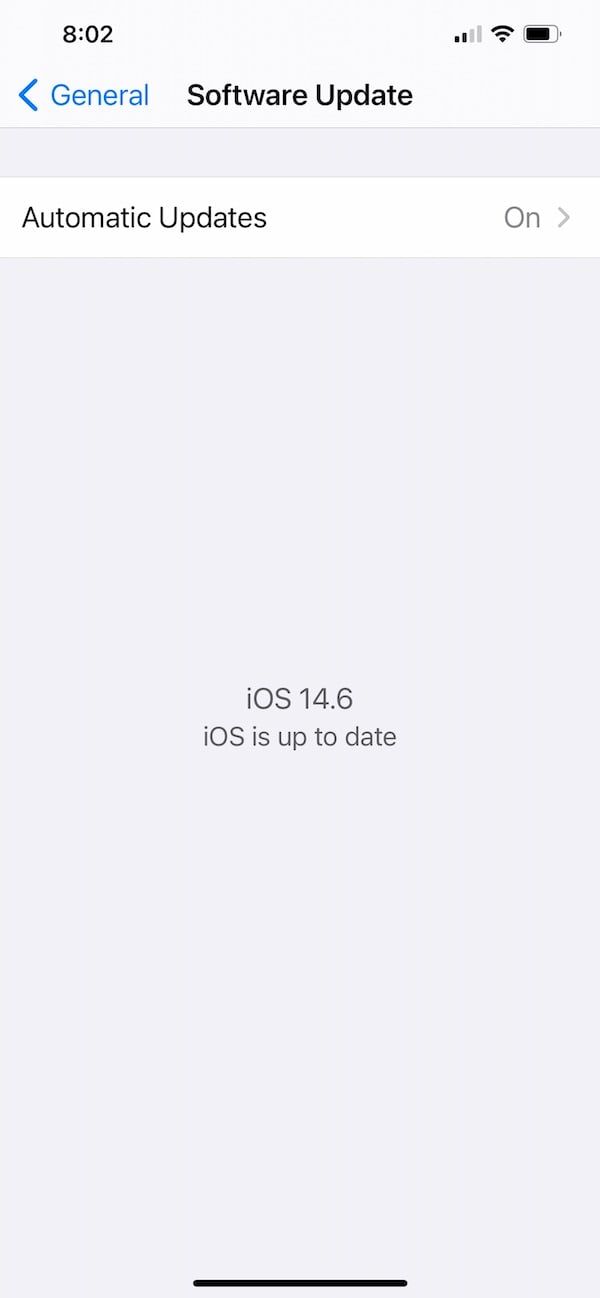
3. Aller à Audition puis Reconnaissance des sons
Sous la section Audition, sélectionnez Reconnaissance des sons. Cette section regroupe les fonctions qui aident à percevoir l’environnement audio.
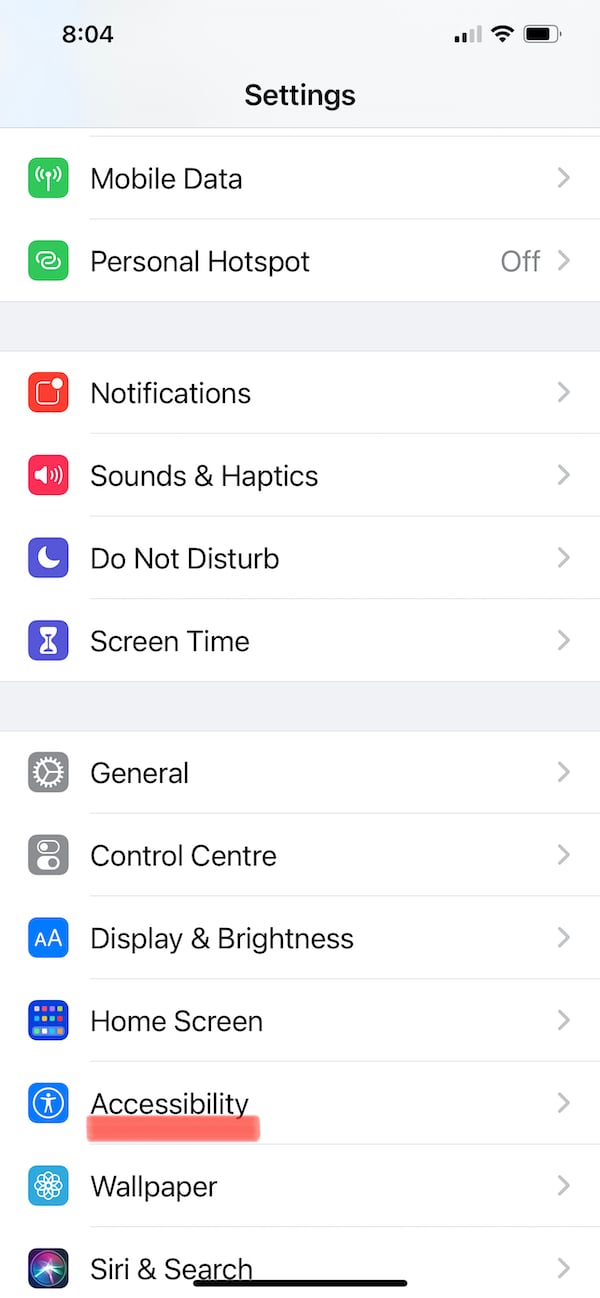
4. Activer la reconnaissance des sons
Basculer l’interrupteur pour activer Reconnaissance des sons. Un message vous avertira que l’activation peut désactiver l’usage de la commande vocale « Hey Siri » tant que la reconnaissance est active. Validez selon votre priorité entre écoute vocale et détection passive.
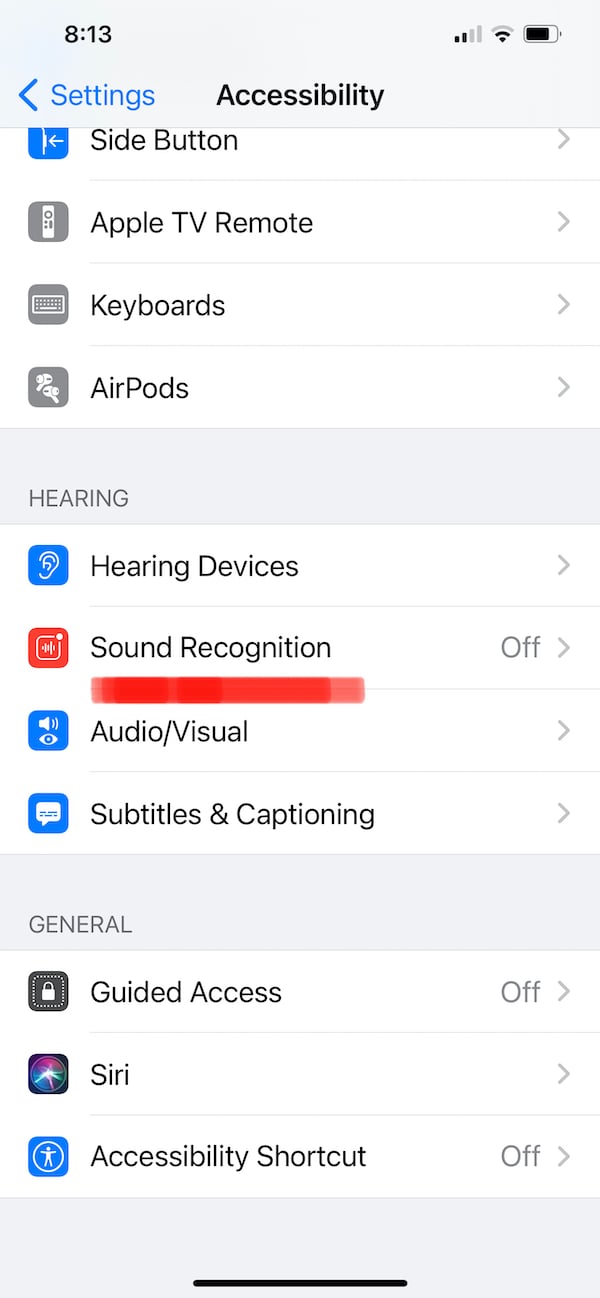
5. Choisir les sons à détecter
Tapez sur Sons pour ouvrir la liste. Vous verrez des catégories et des sons précis à activer :
- Alarmes (alarme, alarme de fumée/CO)
- Animaux (chat, chien)
- Maison (sonnette, eau débordante, four en fonctionnement)
- Personnes (bébé qui pleure, cris, applaudissements)
Activez uniquement les sons qui vous importent. Il y a environ treize sons disponibles selon la version iOS. Vous ne pouvez pas ajouter vos propres signatures sonores personnalisées pour l’instant.
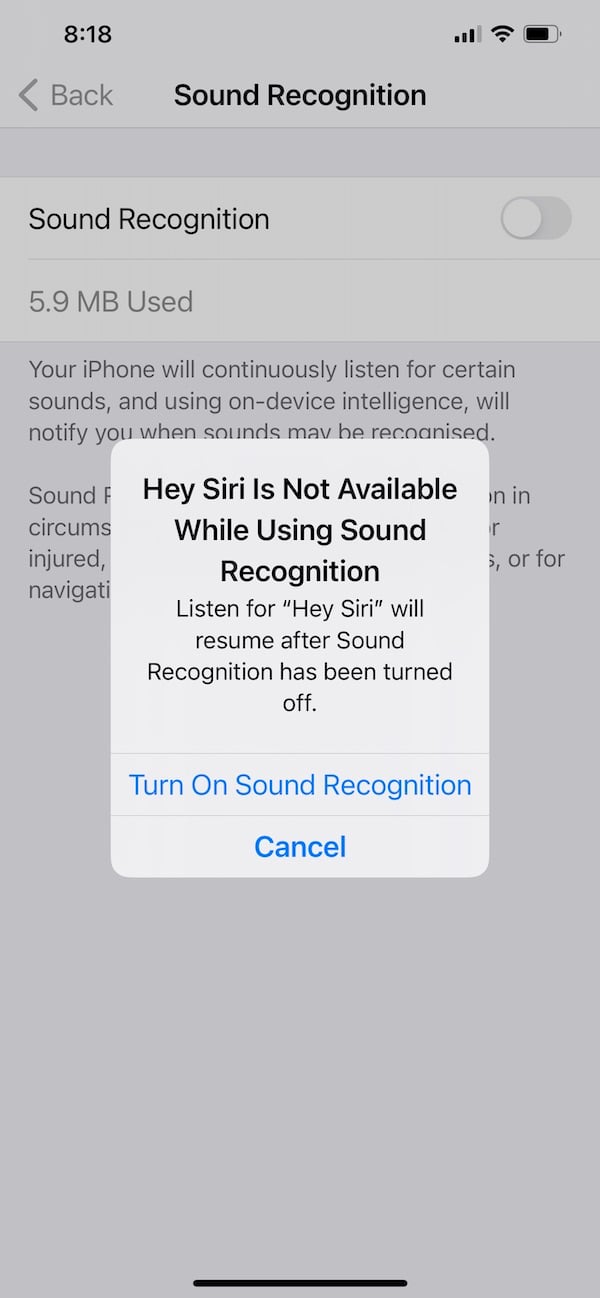
Comment les alertes fonctionnent
Quand l’iPhone identifie un son sélectionné, il envoie une notification et peut vibrer si configuré. Vous pouvez mettre la détection en pause (« Snooze ») pendant 5 minutes, 30 minutes ou 2 heures si vous le souhaitez.
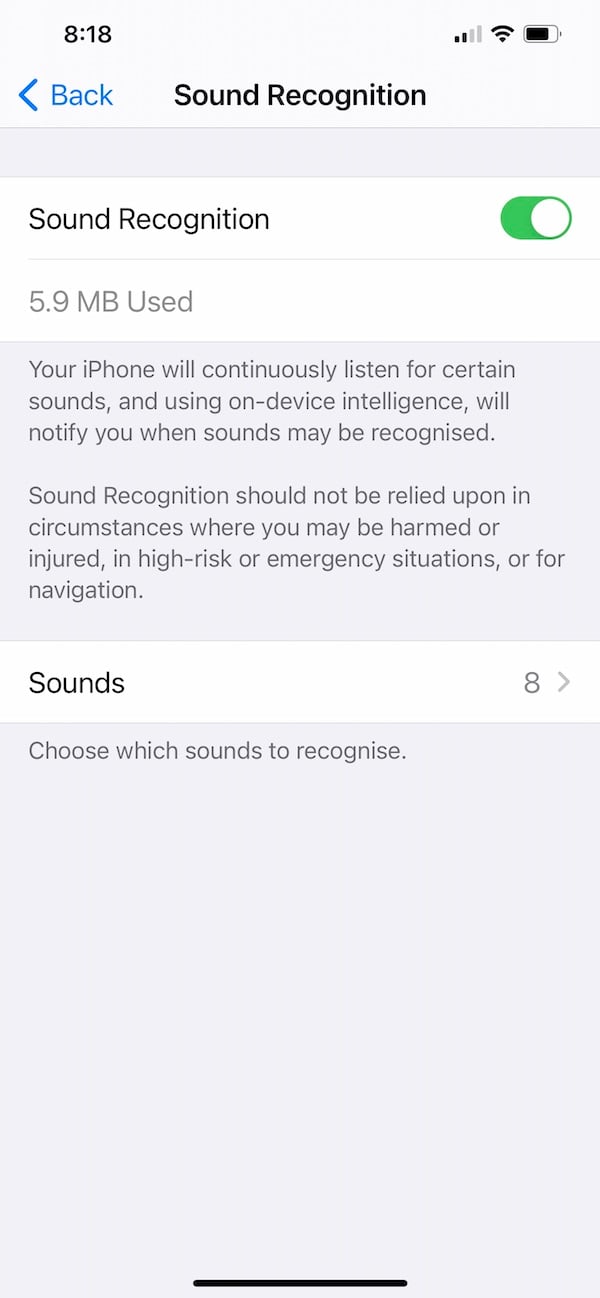
La portée pratique de détection est généralement de 2 à 3 mètres (6–10 pieds). Si le son est trop faible ou trop éloigné, la détection peut ne pas se produire. La précision dépend aussi du bruit ambiant et de la signature sonore.
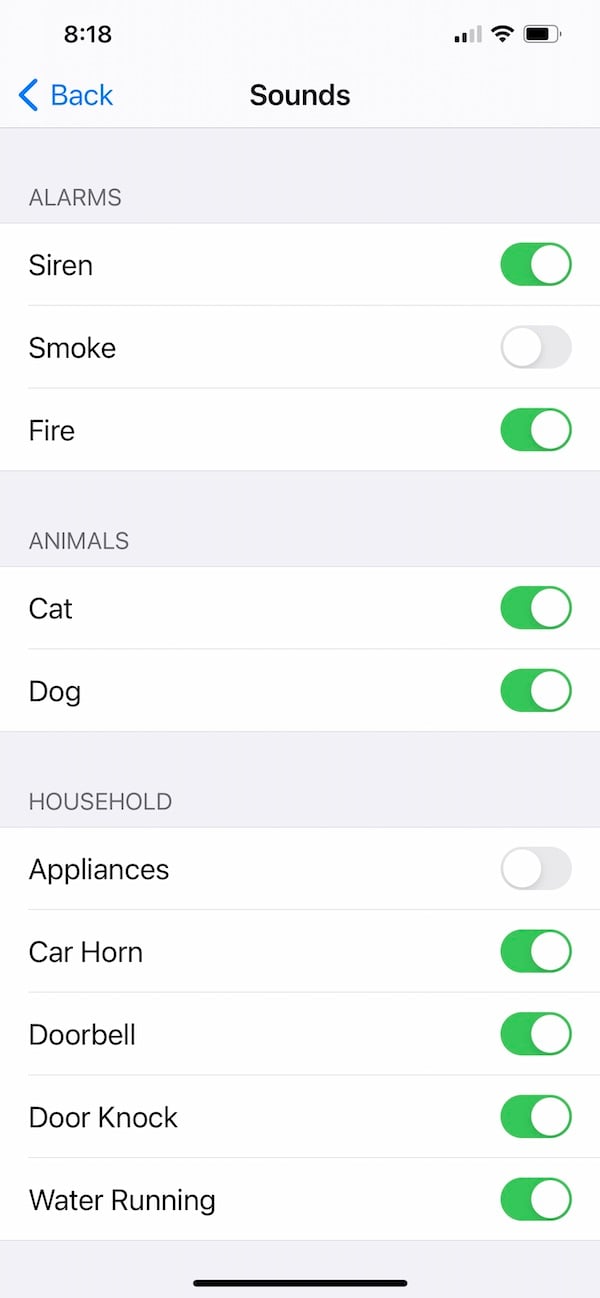
Quand la reconnaissance sonore marche bien
- Pièces calmes ou modérément bruyantes.
- Sons forts et caractéristiques (sonnette, alarme, sirène).
- Proximité raisonnable du téléphone (2–3 m).
Quand elle peut échouer
- Sons très faibles (une seule sonnerie brève).
- Bruit de fond important qui masque la signature du son.
- Obstacle physique ou téléphone hors de portée.
- Sons non inclus dans la liste (voix d’un proche spécifique).
Conseil pratique : réalisez des essais en conditions réelles pour vérifier la sensibilité dans votre environnement.
Alternatives et complémentarités
- Live Listen (Écoute en direct) via AirPods : amplifie les sons proches et peut aider en conversation.
- Apple Watch : notifications discrètes et vibrations si jumelée et configurée.
- Détecteurs connectés (sonnette vidéo, capteurs d’eau) : envoient des alertes dédiées via HomeKit ou l’application du fabricant.
- Applications tierces spécialisées en accessibilité audio (vérifiez les permissions et la confidentialité).
Méthodologie pour tester la reconnaissance sonore
- Activez un son à la fois pour limiter les faux positifs.
- Placez l’iPhone à l’emplacement où vous l’utiliserez habituellement.
- Simulez le son à différentes distances (0,5 m / 1 m / 2 m / 3 m).
- Notez les cas où la détection réussit ou échoue.
- Ajustez la position du téléphone ou activez des alternatives si nécessaire.
Checklists par rôle
Utilisateur malentendant :
- Activer Reconnaissance des sons.
- Sélectionner sonnette, alarme et bébé qui pleure.
- Tester à la maison et configurer les notifications vibrantes.
Aidant ou parent :
- Vérifier l’état de la batterie et le volume des notifications.
- Tester la détection plusieurs fois par semaine.
- Documenter la distance efficace dans chaque pièce.
Locataire ou colocataire :
- Choisir uniquement les sons pertinents pour éviter les alertes inutiles.
- Mettre en pause la détection si vous recevez beaucoup de faux positifs.
Fiche pratique
- iOS requis : 14+.
- Nombre de sons disponibles : ~13 (varie selon version).
- Portée typique : 2–3 m (6–10 ft).
- Incompatibilité possible : « Hey Siri » en veille lorsque la détection est active.
Exemples d’usage concrets
- Vous écoutez un podcast avec des écouteurs et attendez un livreur : activez Sonnette.
- Vous travaillez dans une pièce voisine et voulez savoir si l’enfant pleure : activez Bébé qui pleure.
- Vous cuisinez et craignez un débordement : activez Eau débordante.
Limites éthiques et confidentialité
La reconnaissance sonore s’exécute localement sur l’appareil. Apple indique que les sons ne sont pas envoyés à ses serveurs pour la détection basique. Vérifiez toujours les autorisations dans Réglages > Confidentialité si une app tierce demande l’accès au microphone.
Conseils d’optimisation
- Placez l’iPhone dans la pièce la plus représentative des sons à détecter.
- Activez seulement les sons essentiels pour réduire les alertes inutiles.
- Utilisez la fonction Snooze quand vous ne voulez pas être interrompu.
Scénarios où privilégier d’autres solutions
- Sécurité incendie : ne remplacez pas un détecteur de fumée certifié.
- Surveillance sur de longues distances : préférez des capteurs dédiés ou une sonnette connectée.
- Environnements très bruyants : la reconnaissance peut générer trop de faux positifs.
Glossaire rapide
- Snooze : mettre la détection en pause pour une durée définie.
- Signature sonore : caractéristiques acoustiques qui identifient un son.
Résumé
La reconnaissance sonore d’iPhone est une fonction utile pour améliorer l’accessibilité et la vigilance quotidienne. Elle s’active via Réglages > Accessibilité > Audition > Reconnaissance des sons. Bien qu’efficace dans des conditions favorables, elle présente des limites de portée et de précision et ne remplace pas des dispositifs de sécurité spécialisés.
Notes
- Testez la fonction dans votre environnement avant de compter sur elle pour des événements critiques.
- Combinez-la avec d’autres outils (détecteurs, Apple Watch, Live Listen) pour une couverture optimale.
Fin du guide
Matériaux similaires

Installer et utiliser Podman sur Debian 11
Guide pratique : apt-pinning sur Debian

OptiScaler : activer FSR 4 dans n'importe quel jeu
Dansguardian + Squid NTLM sur Debian Etch

Corriger l'erreur d'installation Android sur SD
